Home > Gestion des utilisateurs > Modification des droits d'accès d'un groupe
Les droits de sécurité sont définis au niveau d'une ressource (par exemple, une caméra) d'un groupe. Les droits peuvent inclure la capacité à afficher une caméra, à utiliser la fonctionnalité PTZ ou à modifier les paramètres de la caméra. Les autorisations d'accès à ces droits peuvent être attribuées à des utilisateurs et/ou des groupes d'utilisateurs par un administrateur.
Si votre système fonctionne sous Enterprise Management, les paramètres de sécurité Ferme et Appartenance au groupe peuvent être en lecture seule s'ils ont été configurés au niveau d'Enterprise Management. Vous ne pouvez pas ajouter ou supprimer des utilisateurs ou des groupes. Cependant, vous pouvez modifier l'accès à des équipements et des murs vidéo.
Pour modifier les droits d'accès d'un groupe :
1. Dans la section Groupes, sélectionnez le nom du groupe. Les Informations du groupe s’affichent dans le volet droit.
2. Cliquez sur Gérer la sécurité. La boîte de dialogue Configuration sécurité s’affiche.
3. Dans la liste déroulante Profils de sécurité, sélectionnez le profil dont vous souhaitez modifier les privilèges. (Pour obtenir des informations de référence, voir Gestion des profils de sécurité.)
4. Sélectionnez l'option Permettre, Refuser ou Non précisé pour chaque Droit.
• L'onglet Ferme définit les droits d'accès aux principales fonctionnalités non spécifiques d'une caméra ou d'une autre ressource (par exemple, la possibilité de se connecter à la ferme ou d'exporter la vidéo).
• L'onglet Équipements permet de définir les autorisations utilisateur pour les équipements (par exemple, la possibilité d’afficher la source de données en direct, de changer la configuration d’une caméra, d’écouter une caméra ou de parler via une caméra).
• L'onglet Murs vidéopermet de définir les autorisations utilisateur pour les murs vidéo (par exemple, la possibilité de déplacer une fenêtre dans le mur vidéo ou de modifier la disposition d'un mur vidéo).
• L'onglet Utilisateurs permet de définir les autorisations des autres utilisateurs (par exemple, la possibilité d’afficher ou de modifier les propriétés d’un autre utilisateur ou d’un autre groupe).
• La colonne Autorisation valide calcule l'accès octroyé à ce groupe pour la fonctionnalité actuelle. Symphony vérifie si ce groupe est membre d'un autre groupe pouvant limiter l'accès à la ressource. Par exemple, si le groupe actuel autorise l'accès, mais qu'un autre groupe auquel il appartient limite l'accès, l'autorisation valide est Refuser.
5. Cliquez sur Appliquer pour enregistrer les modifications, puis cliquez sur Fermer.
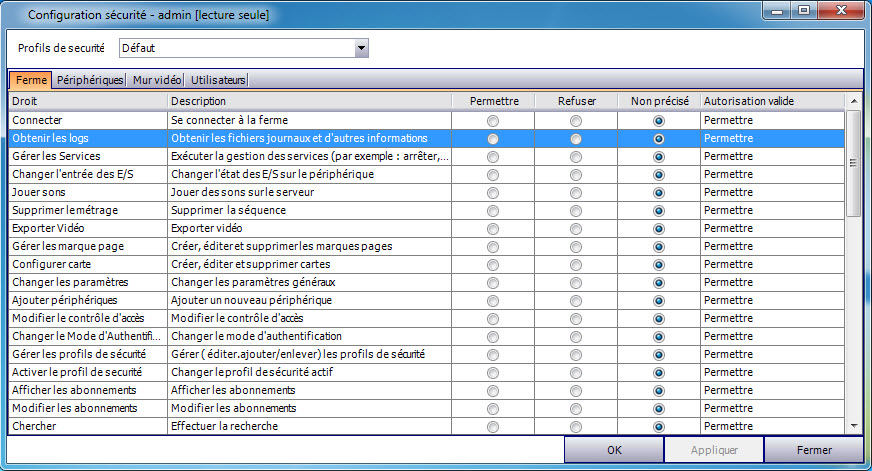
Vous pouvez cliquer sur l’entrée d’autorisation valide pour un droit spécifique, afin d’afficher la liste des autorisations héritées. Cela vous permet de déterminer l'appartenance au groupe, à l’origine de l’autorisation valide actuelle.
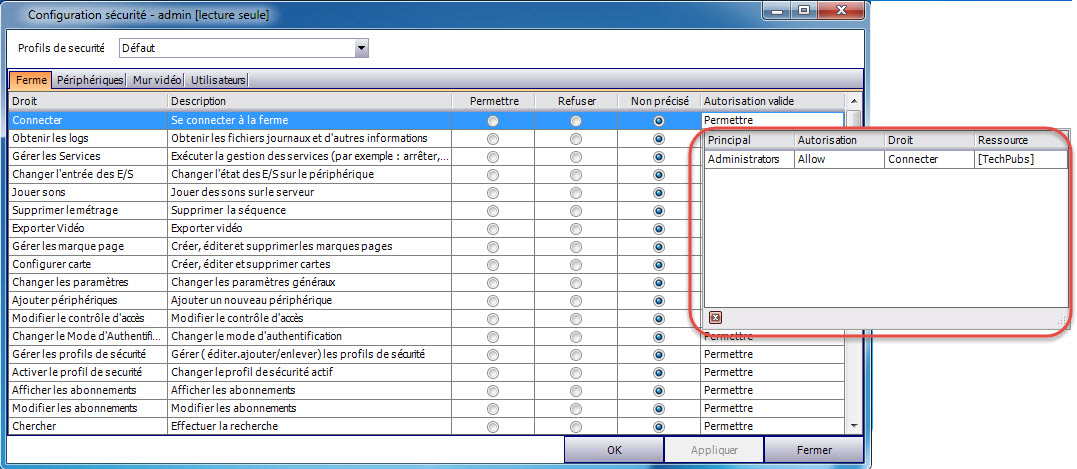
Si nécessaire, il est possible d’attribuer des privilèges de sécurité individuels aux utilisateurs.
L’option Refuser attribuée à un utilisateur ou un groupe remplace l’option Permettre.
• Si, à un moment donné, une autorisation Refuser explicite est définie entre un utilisateur/groupe et la ressource/groupe, l’autorisation est refusée.
• S’il n’existe aucune autorisation Permettre ou Refuser explicite, l’autorisation est refusée.
• S'il n'existe aucune autorisation Refuser mais qu'il existe au moins une autorisation Permettre, l'autorisation est permise.
Exemple |
L'utilisateur A dispose du droit Permettre, appartient au groupe 1 qui possède également l'autorisation Permettre mais qui est un sous-groupe du groupe 2 disposant de l'autorisation Refuser. Le droit est refusé à l'utilisateur A.
L'utilisateur B dispose du droit Refuser, appartient au groupe 1 qui possède l'autorisation Permettre et est un sous-groupe du groupe 2 disposant de l'autorisation Autoriser. Le droit est refusé à l'utilisateur B, quelles que soient les autorisations (Permettre) des groupes. L'autorisation Refuser est toujours l'autorisation valide prioritaire. |
Actuellement, Enterprise Management ne prend pas en charge les groupes Active Directory. |
Lorsque l'authentification Active Directory est activée, les groupes peuvent être associés à des groupes Active Directory. Associer des groupes à Active Directory peut être intéressant dans les grandes entreprises ayant une hiérarchie Active Directory existante. Une fois les associations définies, Symphony est périodiquement synchronisé avec Active Directory pour garantir que les relations de groupe sont équivalentes.
Pour associer un groupe aux groupes Active Directory :
1. Dans la boîte de dialogue Informations du groupe, cliquez sur le bouton Associer. La boîte de dialogue Recherche Active Directory s'ouvre.
2. Utilisez la fonctionnalité de recherche pour rechercher et sélectionner le groupe Active Directory à associer. Si des groupes sont associés à Active Directory, l'appartenance aux groupes est automatiquement synchronisée.
Vous pouvez interdire les vidéos de certaines caméras et de certains groupes de caméras. Seuls les utilisateurs et les groupes disposant des autorisations spécifiées peuvent utiliser cette fonctionnalité. Vous devez configurer tous les postes serveurs pour cette fonctionnalité.
Si votre système fonctionne sous Enterprise Management, les paramètres de sécurité Ferme et Appartenance au groupe peuvent être en lecture seule s'ils ont été configurés au niveau d'Enterprise Management. En tant qu'utilisateur administrateur de Symphony, vous ne pouvez pas ajouter/supprimer des groupes localement. Mais vous pouvez modifier localement les autorisations de ces groupes, qui ne sont pas gérées de manière centralisée. Vous pouvez créer un groupe UserBanGroup dans Enterprise Management et lui attribuer les utilisateurs souhaités, puis en tant qu'administrateur, définir les autorisations d'accès de ces utilisateurs aux équipements. |
Pour créer un groupe UserBanGroup :
1. Créez un groupe nommé UserBanGroup. À ce groupe, ajoutez les utilisateurs suivants :
• Tous les utilisateurs non administrateurs qui ne seront pas autorisés à utiliser les équipements sélectionnés pendant une interdiction de vidéo.
• Les utilisateurs qui se connectent aux clients de mur vidéo. Ces clients sont également interdits, comme il se doit.
2. Ajoutez ce groupe à la table des paramètres de la base de données :
a. Dans le menu Serveur, sélectionnez Éditeur de configuration manuelle.
b. Cliquez sur Ajouter un nouveau paramètre sur la première ligne pour activer les cellules.
c. Saisissez le texte suivant dans les cellules de chaque colonne :
Type = Global
Section=Main
ID=<vide>
Clé = LiveBanGroup
Value= UserBanGroup
3. Pour confirmer les informations que vous avez saisies, cliquez sur la cellule Action.
4. Cliquez sur OK.